iPhone から Android、またはその逆に位置情報を共有する 5 つの方法

iPhone から Android、またはその逆に位置情報を共有する方法を探す必要はもうありません。ここでは、位置情報を簡単に共有するための 5 つの方法を紹介します。

WhatsAppは、世界中で使用されている最も人気のあるインスタントメッセージングアプリケーションの1つです。これは、WhatsAppを使用しているすべての人にテキスト、画像、オーディオ、およびビデオファイルを送信するのに役立ちます。ただし、このFacebook所有のアプリには特定の制限があり、その1つは、WhatsAppチャットをロックできないこと、またはパスコードを使用してアプリケーション全体をロックできないことです。このガイドでは、WhatsAppチャットを非表示にし、WhatsAppチャットのロッカーを使用してロックする方法について説明します。
アーカイブせずにWhatsappチャットを非表示またはロックする方法
目次目
スマートフォンでWhatsAppチャットを非表示にする方法

WhatsAppチャットを非表示にする場合は、WhatsAppの組み込み機能を使用してアーカイブします。WhatsAppチャットを非表示にする方法の手順は次のとおりです。
ステップ1: WhatsAppアプリケーションを開きます。
ステップ2:非表示にするチャットを長押ししてから、右上隅にある下矢印アイコンをタップします。
ステップ3:チャットはアーカイブされ、チャットのホーム画面に表示されなくなります。
ステップ4:チャットを再表示する場合は、[アーカイブ済み]セクションをクリックし、再表示するチャットを長押ししてから、上向き矢印をタップして再表示する必要があります。
スマートフォンでWhatsAppチャットをロックする方法
WhatsAppチャットをロックするには、WhatsAppチャットのロッカーとして機能するアプリケーションを使用する必要があります。そのようなアプリケーションの1つは、Systweakによって開発されたWhatsチャットアプリ用のロッカーです。このアプリを使用する手順は次のとおりです。
ステップ1:GooglePlayストアからWhatsChatアプリのロッカーをダウンロードしてインストールします。
ステップ2:作成したショートカットをタップしてアプリを起動すると、アプリは4桁のパスコードを作成して確認するように求めます。

ステップ3:次の画面では、パスコードを忘れた場合に備えて、パスコード回復メールを確認するように求められます。[保存]をクリックして先に進むか、このプロセスをスキップして後で追加します。
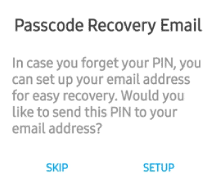
ステップ4:画面の右下隅にある青い円の+アイコンをタップして、ロックするチャットを選択します。
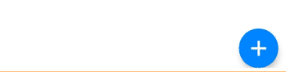
ステップ5: +アイコンをタップした後、元のWhatsAppにアクセスできない場合は、上部の更新バーをクリックします。

ステップ6:次のプロンプトで[更新に移動]オプションをクリックすると、スマートフォンのユーザー補助設定にリダイレクトされます。
手順7:この設定がオフになっている場合は、トグルボタンを右にスライドしてオンにします。オプションがオンになっている場合は、オフにしてからすぐにオンに戻します。
ステップ8: +アイコンをクリックすると、WhatsAppを開いて、ロックするチャットを選択できるようになります。
ステップ9.左上隅のハンバーガーメニューをタップして[設定]を選択することで、WhatsApp全体をロックすることもできます。
ステップ10:アプリロックオプションをオンにして、パスコードがWhatsAppにアクセスできるようにします。
ボーナス機能–Whatsappメッセージを保存せずに番号に送信する
Whats Chatアプリのロッカーは、連絡先番号として保存しなくても、WhatsAppメッセージを任意の電話番号に送信できる特別なモジュールで構成されています。これは、頻繁に連絡を取り合っていない人にテキスト、画像、音声、またはビデオファイルを送信する場合に役立ちます。
アーカイブせずにWhatsappチャットを非表示またはロックする方法についての最後の言葉は?
Locker for Whats Chat Appは、アプリケーション全体または特定のチャットをロックして、WhatsAppメッセージを不明な番号に送信できるため、WhatsAppを使用するユーザーにとって便利なアプリケーションです。このアプリケーションを使用すると、チャットを詮索好きな目から隠して、他の人があなたのプライベートな会話を読めないようにすることができます。
iPhone から Android、またはその逆に位置情報を共有する方法を探す必要はもうありません。ここでは、位置情報を簡単に共有するための 5 つの方法を紹介します。
Android スマートフォンの位置精度を向上させる効果的な方法を確認してください。
Google マップに道順を読み上げてほしくないですか?その場合は、Android または iPhone の Google マップで音声ナビゲーションをオフにすることができます。
Android デバイスで「有効にする権限がありません: 音声入力」エラーが常に表示されますか?この問題を解決するための 8 つの方法を次に示します。
Google Fit アプリは Android で歩数を追跡できませんか?それを修正するためにできることは次のとおりです。
デバイスで分割画面が機能していないため、Android でマルチタスクを実行できませんか?問題の解決に役立つこの記事をご覧ください。
オンラインで記事やレシピのスクリーンショットを複数枚撮るのは面倒な場合があります。 Android スマートフォンでスクロール スクリーンショットを撮る方法は次のとおりです。
Android でアプリを開けませんか? Android スマートフォンでアプリが開かない、または動作しない問題を解決するには、これらのトラブルシューティングのヒントをお試しください。
Amazonでの買い物に問題がありますか? Android と iPhone で Amazon アプリが動作しない問題を解決する 8 つの方法を見てみましょう。
インターネット接続がありませんか?アクティブなインターネット接続を使用せずに、これら 2 つの方法で Android から PC にファイルを送信します。









